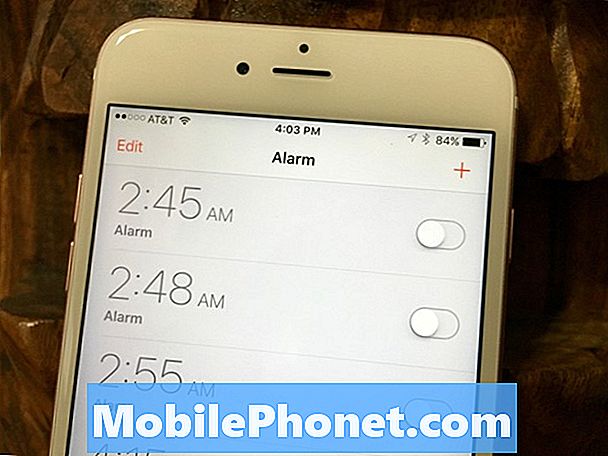Conţinut
Acest ghid vă va arăta cum să schimbați mesajul de mesagerie vocală iPhone pe iOS 9. Chiar dacă nu utilizați iPhone pentru apeluri de foarte multe ori, este foarte important să faceți acest lucru, deoarece este posibil să mai trimiteți mai multe apeluri către mesageria vocală.
Dacă nu faceți nicio modificare, mesajul implicit pentru mesajul vocal iPhone este destul de bland și nu foarte profesionist. Este o idee bună să schimbați mesajul de mesagerie vocală iPhone la ceva mai profesionist sau cel puțin la ceva care îi permite apelanților să afle că au ajuns la persoana potrivită.
Cu ajutorul mesajului vocal vizual, este posibil să nu vă amintiți cum să sunați la mesageria vocală pentru ao configura. Vă vom arăta cum să înregistrați un nou mesaj vocal pentru iPhone și să-l ascultați pe cel curent.

Aflați cum să setați un salut sau un mesaj vocal personalizat în iPhone.
Vă recomandăm să includeți numele dvs. și un mesaj scurt, în special dacă utilizați acest telefon în scopuri comerciale.
Cu Visual Voicemail pe iOS 9 puteți asculta cu ușurință un Mesagerie vocală și puteți, de asemenea, să salvați sau să trimiteți un mesaj către altcineva prin iMessage sau e-mail.
Configurarea unui nou mesaj vocal este aceeași pe orice iPhone care rulează iOS 9 sau o versiune ulterioară. Utilizați pașii de mai jos pentru a seta un mesaj personalizat pentru mesaje vocale iPhone.
Apasă peTelefonpictograma de pe ecranul de pornire.
Apăsați apoi peMesageria vocală fila în partea dreaptă jos a ecranului.
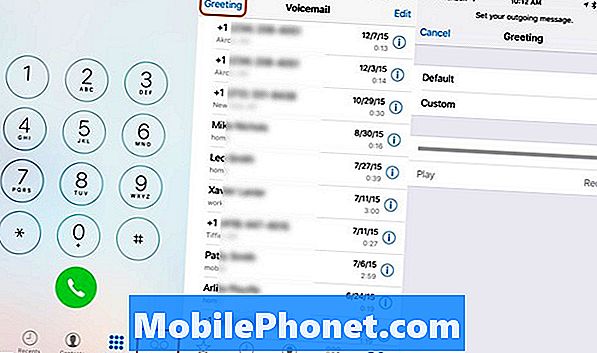
Setați un mesaj de poștă electronică personalizat pentru iPhone.
Odată ce acest ecran a apărut, toate mesajele vocale vechi vor fi afișate. AtingețiSalutin varf stânga.
În pagina Salut există două opțiuni. Opțiunea standard este să utilizați mesajul implicit pentru mesageria vocală iPhone, dar puteți înregistra și un mesaj personalizat. Dacă aveți deja un mesaj personalizat pentru mesageria vocală iPhone, atingeți Joaca să o asculți acum. In caz contrar atingeți Personalizat.
Puteți apăsa pe Record pentru a începe înregistrarea unui nou mesaj de salut vocal pentru iPhone și apoi opriți când ați terminat. Atingeți Redare să-l ascultați, astfel încât să nu aveți o greșeală sau un zgomot jenant în ea. Când sunteți mulțumit de mesaj, apăsați Salvați în partea dreaptă sus.
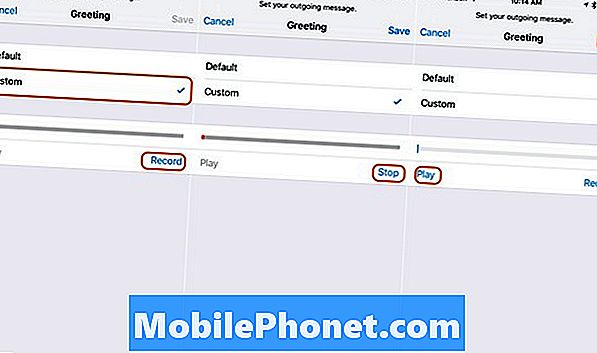
Înregistrați un mesaj personal vocal iPhone pentru apelanți.
În timp ce înregistrați un mesaj, asigurați-vă că nu strigați în telefon și asigurați-vă că înregistrați într-un loc liniștit. Setarea acestui lucru într-un restaurant va face ca salutul dvs. de poștă vocală iPhone să sune ca și cum ați prelua de fapt telefonul.
Dacă setați un nou mesaj vocal pentru iPhone pentru lucru, este o idee bună să vă asigurați că mesajul dvs. este profesional și că evitați greșelile obișnuite. MightyCall recomandă să nu se folosească, "Apelul dvs. este foarte important pentru noi ..." pentru a începe mesajul.
De asemenea, serviciul vă recomandă să vă exprimați numele, să vă cereți scuze pentru lipsa apelului și să îl sunați înapoi. Dacă este posibil, includeți un interval de timp pentru un apel de întoarcere. Nu întoarceți sau nu includeți informații ne-necesare.
În timp ce înregistrați, este o idee bună să păstrați scurt mesajul vocal iPhone. În mod ideal, nu-i face pe apelanți să te asculte mai mult de 25 de secunde.
Pentru utilizatorii personali, un mesaj amuzant al mesageriei vocale iPhone poate fi exact ceea ce vrei. Este totuși o idee bună să o păstrați scurt, dar puteți să vă distrați folosind iPhone-ul pentru a înregistra un mesaj amuzant în mesageria vocală redată pe un difuzor de pe computer sau de pe alt dispozitiv.
iOS 9.2 vs iOS 9.1: Ce este nou în iOS 9.2